Shopify Product Variants 101: ทุกสิ่งที่คุณต้องรู้
เผยแพร่แล้ว: 2023-06-27หากคุณเป็นเจ้าของธุรกิจอีคอมเมิร์ซที่ใช้ Shopify เป็นแพลตฟอร์ม การทำความเข้าใจและใช้ประโยชน์จากตัวเลือกสินค้าเป็นสิ่งสำคัญสำหรับการจัดการสินค้าคงคลังและมอบประสบการณ์การช็อปปิ้งที่ราบรื่นให้กับลูกค้าของคุณ ในบทความนี้ เราจะดำดิ่งสู่โลกของตัวเลือกสินค้าของ Shopify สำรวจว่ามันคืออะไร วิธีเพิ่มและแก้ไข แนวคิดของ SKU แบบต่างๆ และอื่นๆ อีกมากมาย ในตอนท้าย คุณจะมีความเข้าใจอย่างครอบคลุมเกี่ยวกับวิธีการใช้ประโยชน์จากตัวเลือกต่างๆ ของ Shopify เพื่อเพิ่มศักยภาพของร้านค้าของคุณ
Shopify Variants หรือ Shopify Product Variant คืออะไร
Shopify Variants หมายถึงตัวเลือกต่างๆ ที่มีให้สำหรับสินค้า เช่น ขนาดหรือสี ทำให้ลูกค้าสามารถเลือกจากรูปแบบต่างๆ ได้ ชุดค่าผสมที่ไม่ซ้ำกันของตัวเลือกเหล่านี้แสดงถึงตัวเลือกสินค้าสำหรับผลิตภัณฑ์
เพื่อแสดงให้เห็น สมมติว่าคุณกำลังขายเสื้อยืดที่มีสองตัวเลือก: ขนาดและสี ตัวเลือกขนาดมีสามค่า: เล็ก กลาง และใหญ่ ในขณะที่ตัวเลือกสีมีสองค่า: ขาว ม่วง และเบจ ตัวอย่างของรายละเอียดปลีกย่อยที่เฉพาะเจาะจงอาจเป็น เสื้อยืดสีขาวขนาดเล็ก
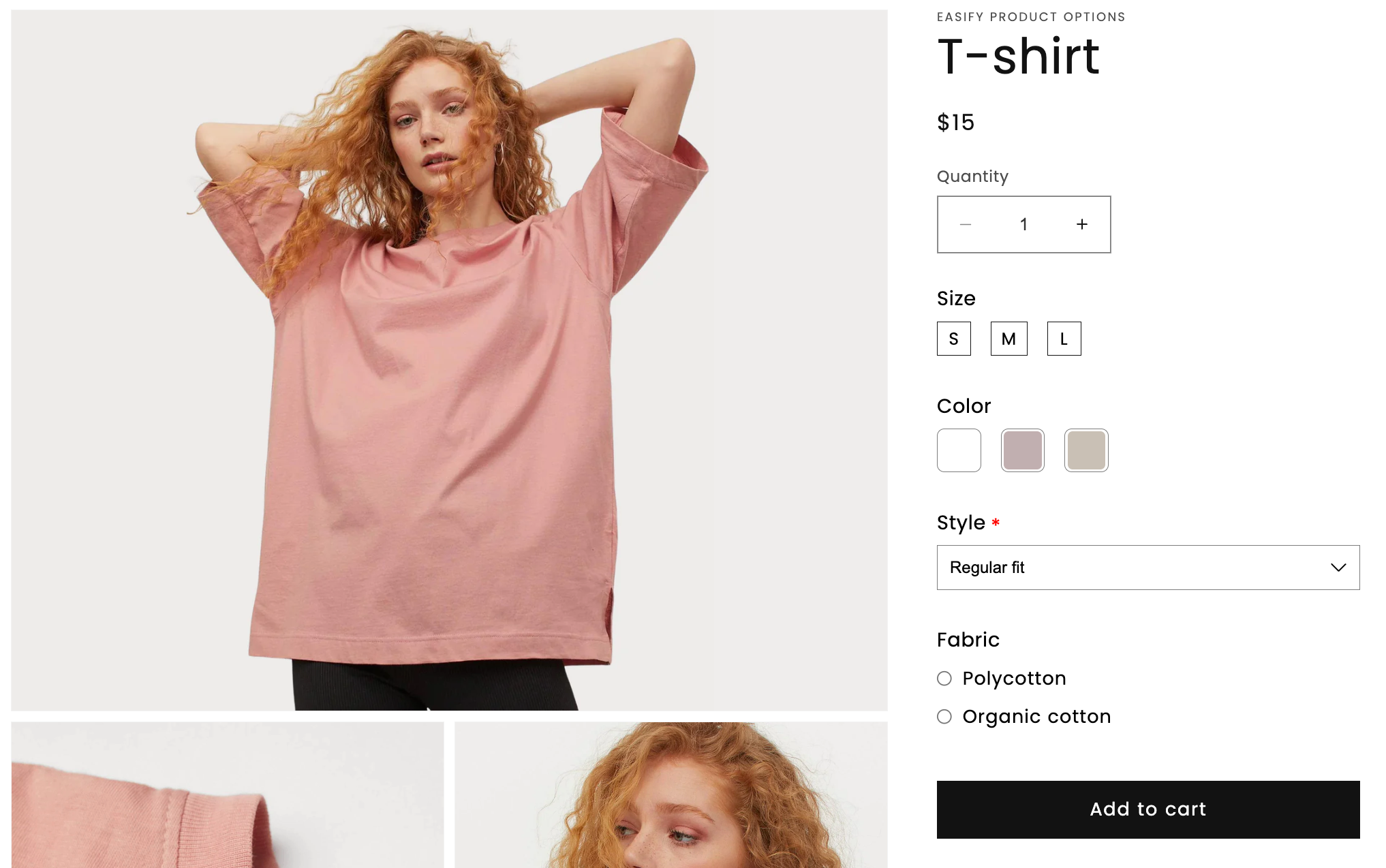
หากต้องการดูตัวเลือกสินค้าต่างๆ ที่มีสำหรับสินค้า คุณสามารถดูที่หน้ารายละเอียดสินค้า
เมื่อคุณเพิ่มตัวเลือกสินค้าให้กับสินค้า จะส่งผลต่อวิธีการจัดการรายละเอียดเฉพาะของสินค้า ในกรณีของสินค้าที่ไม่มีตัวเลือกสินค้า คุณสามารถปรับการตั้งค่าราคา สินค้าคงคลัง และการจัดส่งได้โดยตรงในหน้ารายละเอียดสินค้า อย่างไรก็ตาม เมื่อคุณแนะนำตัวเลือกสินค้าแล้ว คุณจะต้องปรับแต่งการตั้งค่าเหล่านี้สำหรับตัวเลือกสินค้าแต่ละรายการในหน้ารายละเอียดของตัวเลือกสินค้า
Shopify ตัวแปรสูงสุดต่อผลิตภัณฑ์คืออะไร
Shopify ให้คุณสร้างตัวเลือกสินค้าได้สูงสุด 100 รายการสำหรับสินค้าแต่ละรายการ ตัวเลือกสินค้าคือชุดตัวเลือกผลิตภัณฑ์ต่างๆ ที่ช่วยให้ลูกค้ามีทางเลือกที่หลากหลายเมื่อทำการซื้อ
ตัวเลือกคือแอตทริบิวต์หรือคุณลักษณะเฉพาะของผลิตภัณฑ์ที่สามารถเปลี่ยนแปลงได้ แต่ละผลิตภัณฑ์สามารถมีได้สูงสุด 3 ตัวเลือก เช่น ขนาด สี และรูปแบบ ตัวอย่างเช่น คุณอาจเสนอเสื้อเชิ้ตที่มีตัวเลือกขนาด (เล็ก กลาง ใหญ่) สี (แดง น้ำเงิน เขียว) และสไตล์ (แขนสั้น แขนยาว)
ด้วยการรวมตัวเลือกเหล่านี้ คุณจะสร้างตัวแปร ตัวแปรแสดงถึงชุดค่าผสมเฉพาะของตัวเลือก เช่น เสื้อเชิ้ตแขนสั้นสีแดง ขนาดกลาง
อย่างไรก็ตาม สิ่งสำคัญคือต้องทราบว่าแม้ว่า Shopify จะอนุญาตให้มีได้สูงสุด 3 ตัวเลือกและตัวเลือกสินค้า 100 รายการต่อผลิตภัณฑ์ แต่บางธุรกิจอาจต้องการความสามารถที่หลากหลายมากขึ้น
จะเพิ่มตัวเลือกเพิ่มเติม / ไม่จำกัดบน Shopify ได้อย่างไร
หากคุณต้องการความสามารถในการขายสินค้าที่มีมากกว่า 100 ตัวเลือกสินค้าหรือมากกว่า 3 ตัวเลือก คุณสามารถใช้ประโยชน์จากแอปของบริษัทอื่นที่มีอยู่ใน Shopify App Store
แอปหนึ่งที่แนะนำอย่างยิ่งสำหรับการจัดการตัวเลือกสินค้าแบบไม่จำกัดคือ Easify Product Options แอพนี้มีคุณสมบัติที่โดดเด่นมากมายเพื่อปรับปรุงกระบวนการสร้างตัวแปร
แอปนี้เสนอแผนบริการฟรี ให้คุณสำรวจคุณสมบัติของมัน นอกจากนี้ยังมีการทดลองใช้ฟรี 14 วันสำหรับ Pro Plan ซึ่งมีราคา $9.99/เดือน (พร้อมส่วนลด 20% สำหรับการเรียกเก็บเงินรายปี)
ด้วยการรวมแอปของบริษัทอื่น เช่น Easify Product Options เข้ากับร้านค้า Shopify ของคุณ คุณจะก้าวข้ามขีดจำกัดของความสามารถของตัวเลือกสินค้าในตัวของ Shopify และจัดการตัวเลือกสินค้าและตัวเลือกต่าง ๆ ที่ไม่จำกัดจำนวนได้อย่างมีประสิทธิภาพเพื่อตอบสนองความต้องการทางธุรกิจของคุณ
วิธีเพิ่มตัวเลือกสินค้าบน Shopify
เมื่อคุณมีสินค้าที่มีหลายตัวเลือก เช่น ขนาดหรือสี คุณจำเป็นต้องเพิ่มตัวเลือกสินค้าเพื่อตอบสนองความต้องการของลูกค้า การรวมค่าตัวเลือกที่ไม่ซ้ำกันแต่ละรายการแสดงถึงความแตกต่างของผลิตภัณฑ์ ทำให้มีตัวเลือกที่เป็นส่วนตัวมากขึ้น
เพิ่มตัวเลือกสินค้าเมื่อสร้างผลิตภัณฑ์ใหม่
หากคุณอยู่ในขั้นตอนที่น่าตื่นเต้นในการสร้างสินค้าใหม่บน Shopify คุณสามารถเพิ่มตัวเลือกสินค้าได้อย่างสะดวกสบายตั้งแต่เริ่มต้น นี่คือวิธี:
- ใน ส่วนตัว เลือก สินค้าของหน้าเพิ่มสินค้า ให้คลิก + เพิ่มตัวเลือก เช่น ขนาดหรือสี


- ในฟิลด์ ชื่อตัวเลือก ให้เพิ่มชื่อที่แสดงถึงตัวเลือก (เช่น: ขนาด)
- ในส่วน ค่าตัวเลือก จัดสรรค่าตัวเลือกแต่ละค่าให้กับฟิลด์เฉพาะของตนเอง ตัวอย่างเช่น หากตัวเลือกของคุณคือ Small, Medium และ Large ให้ป้อนแต่ละค่าแยกกัน
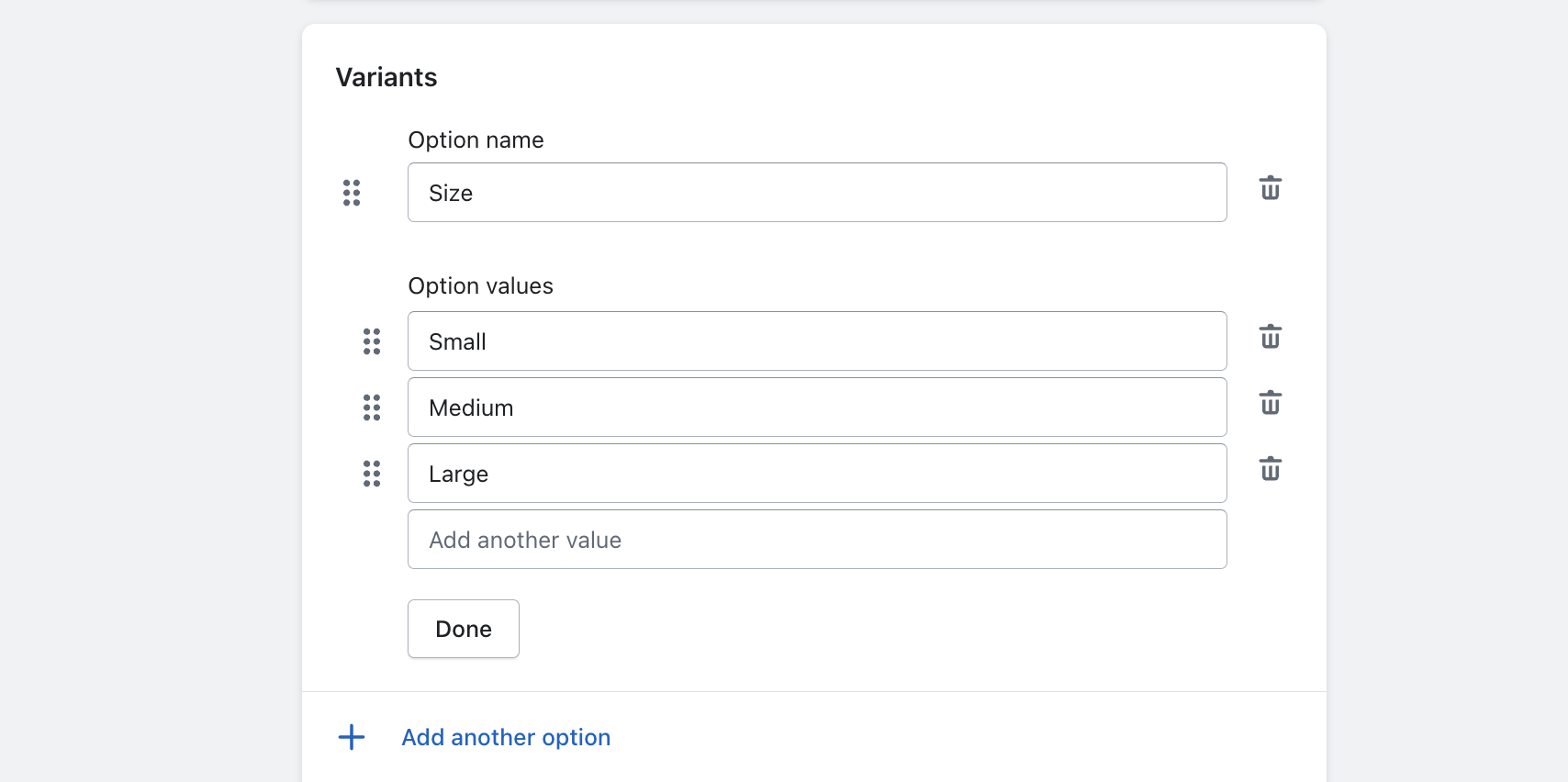
- หากสินค้าของคุณมีตัวเลือกสินค้าที่แตกต่างกันมากกว่าหนึ่งวิธี คุณสามารถขยายตัวเลือกต่อไปได้โดยคลิก + เพิ่มตัวเลือกอื่น Shopify อนุญาตสูงสุด 3 ตัวเลือกต่อผลิตภัณฑ์ เมื่อคุณเพิ่มตัวเลือกสินค้า รายการตัวเลือกสินค้าจะปรากฏขึ้น ตรวจสอบชุดค่าผสมของตัวเลือกที่คุณไม่ได้ขาย และเพียงแค่ลบออกโดยเลือกตัวเลือกสินค้าและคลิก การดำเนินการ > ลบตัวเลือกสินค้า
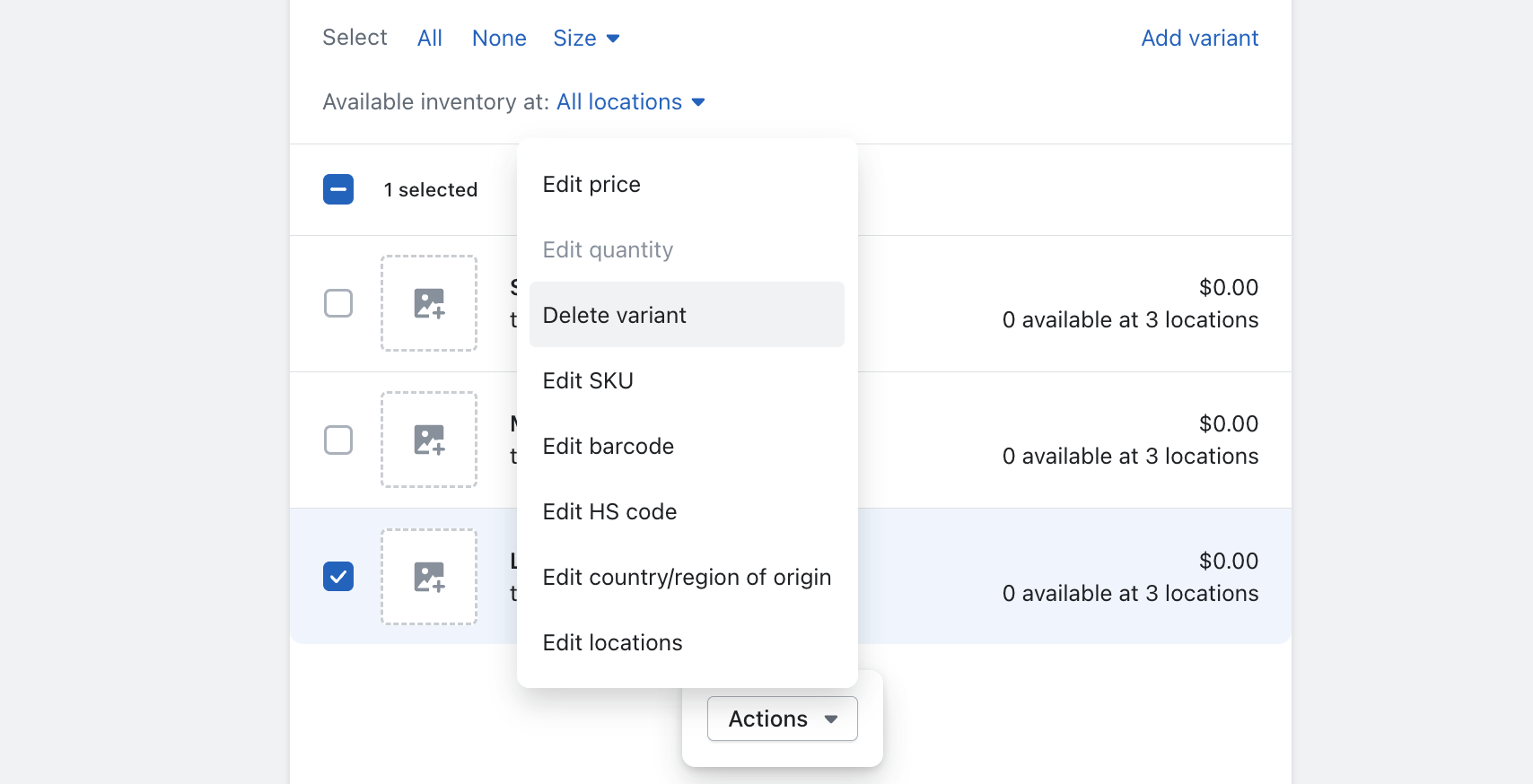
- นอกจากนี้ คุณมีความยืดหยุ่นในการแก้ไขราคา ปริมาณ SKU บาร์โค้ด รหัส HS ประเทศ/ภูมิภาคต้นทาง และสถานที่สำหรับตัวเลือกสินค้าแต่ละรายการ หรือใช้ค่าเริ่มต้นตามรายละเอียดสินค้า
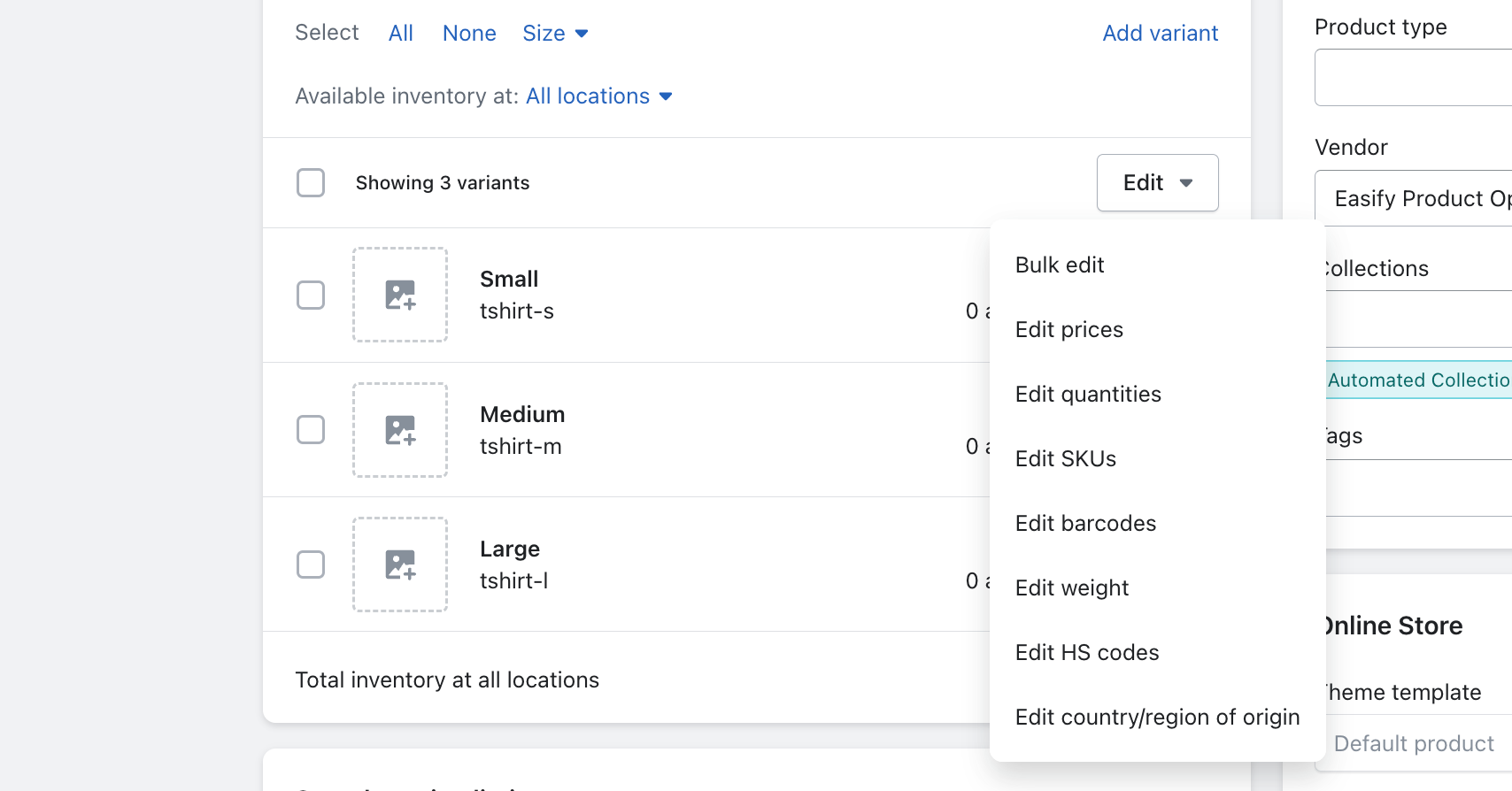
- คลิกปุ่ม บันทึก เพื่อบันทึกผลิตภัณฑ์ใหม่และตัวเลือกสินค้าของคุณ
หมายเหตุ: เพื่อเพิ่มประสบการณ์ของลูกค้า ให้พิจารณาเพิ่มรูปภาพผลิตภัณฑ์ที่แตกต่างกันสำหรับแต่ละตัวเลือกสินค้า การสัมผัสด้วยภาพนี้จะเพิ่มความชัดเจนและความน่าสนใจให้กับการนำเสนอผลิตภัณฑ์ของคุณ
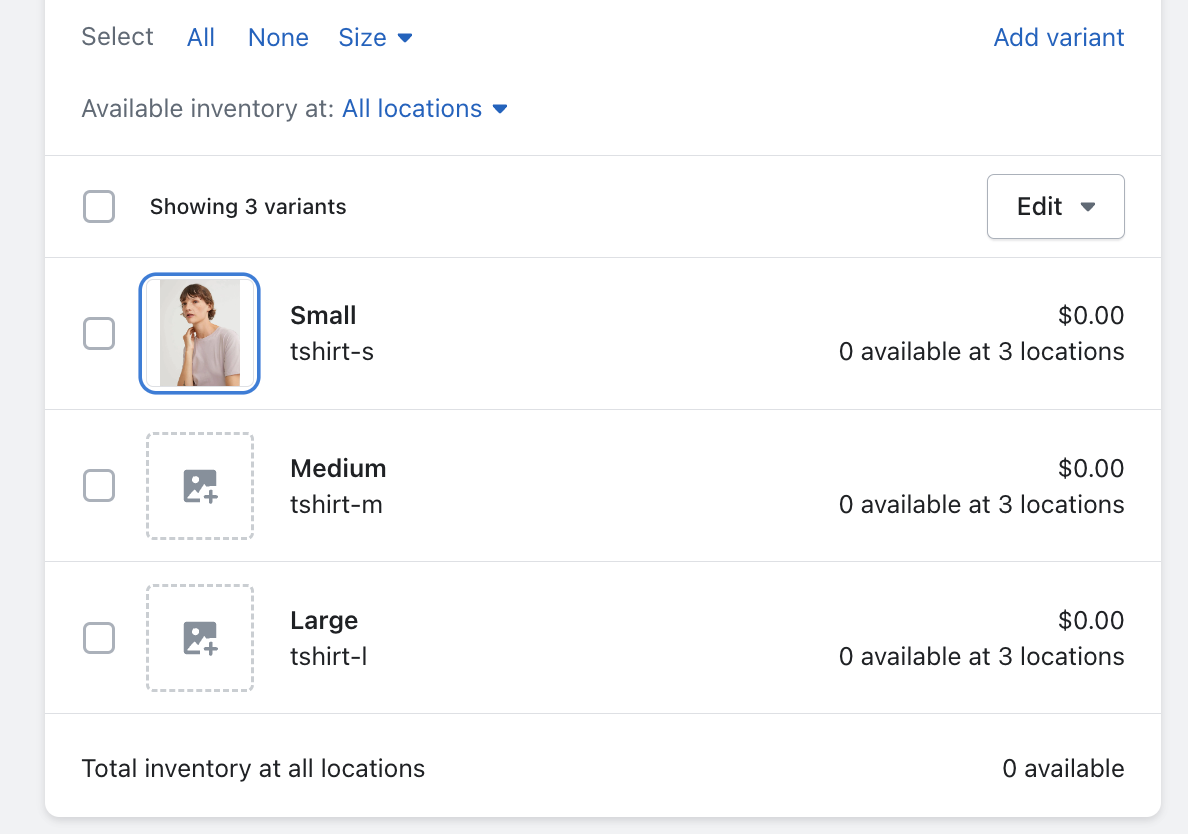
เพิ่มตัวเลือกสินค้าให้กับสินค้าที่มีอยู่
หากคุณมีผลิตภัณฑ์และต้องการเสนอตัวเลือกหรือรูปแบบเพิ่มเติม คุณสามารถสร้างเวอร์ชันใหม่ได้ เมื่อทำตามขั้นตอนเหล่านี้ คุณจะสามารถเพิ่มตัวเลือกสินค้าให้กับสินค้าที่มีอยู่และตั้งราคาสำหรับสินค้าแต่ละรายการได้อย่างง่ายดาย
- เข้าถึงแผงผู้ดูแลระบบ Shopify ของคุณ
- ไปที่ส่วน ผลิตภัณฑ์
- ค้นหาและคลิกที่ผลิตภัณฑ์เฉพาะที่คุณต้องการแก้ไข
- ค้นหาส่วนตัวเลือก สินค้า ในการตั้งค่าสินค้า
- เลือกตัวเลือกเพื่อ + เพิ่มตัวเลือกอื่น เพื่อสร้างตัวเลือกสินค้าใหม่
- กรอกข้อมูลที่จำเป็นสำหรับตัวแปรใหม่
- บันทึกการเปลี่ยนแปลงโดยคลิกที่ปุ่ม บันทึก
วิธีแก้ไขตัวเลือกสินค้า Shopify
หากคุณต้องการเปลี่ยนแปลงตัวเลือกสินค้าของสินค้าในร้านค้า Shopify คุณสามารถแก้ไขหรือลบออกได้อย่างง่ายดาย สิ่งนี้ทำให้คุณมีความยืดหยุ่นในการปรับเปลี่ยนตัวเลือกสินค้าที่คุณเสนอได้ตลอดเวลา ทำตามขั้นตอนเหล่านี้เพื่อแก้ไขตัวเลือกสินค้า:
แก้ไขรายละเอียดของตัวแปร
- เข้าถึงแผงผู้ดูแลระบบ Shopify ของคุณ
- ไปที่ส่วน ผลิตภัณฑ์
- คลิกชื่อสินค้าที่มีตัวเลือกสินค้าที่คุณต้องการแก้ไข
- ในหน้ารายละเอียดสินค้า ค้นหา ส่วนตัวเลือกสินค้า และคลิกที่ แก้ไข ถัดจากตัวเลือกสินค้าที่คุณต้องการแก้ไข
- ทำการเปลี่ยนแปลงรายละเอียดตัวเลือกสินค้าที่จำเป็น เช่น ราคา ต้นทุนต่อสินค้า SKU บาร์โค้ด และรหัส HS หมายเหตุ: รายละเอียดบางอย่าง เช่น ราคา จำนวน SKU และรูปภาพตัวเลือกสินค้า สามารถแก้ไขได้โดยตรงในรายการตัวเลือกสินค้าเพื่อความสะดวก
- คลิก บันทึก
เปลี่ยนลำดับการแสดงผลของตัวแปร
เมื่อลูกค้าดูสินค้าของคุณ สามารถปรับแต่งลำดับการแสดงตัวเลือกสินค้าและค่าต่างๆ ได้ ทำตามขั้นตอนเหล่านี้เพื่อจัดลำดับตัวเลือกสินค้าใหม่:
- จากส่วน Shopify admin ให้ไปที่ สินค้า
- คลิกชื่อผลิตภัณฑ์ที่คุณต้องการจัดลำดับตัวเลือกใหม่
- ในหน้ารายละเอียดสินค้า ค้นหาส่วนตัว เลือกสินค้า
- ลากตัวเลือกไปยังตำแหน่งอื่นเพื่อเปลี่ยนลำดับการแสดงผล
- เมื่อคุณมีตัวเลือกตามลำดับที่ต้องการแล้ว คุณยังสามารถเปลี่ยนลำดับการแสดงค่าตัวเลือกได้อีกด้วย ลากค่าตัวเลือกไปยังตำแหน่งอื่น แล้วคลิก เสร็จสิ้น
- คลิก บันทึก
ลบตัวแปร
เมื่อคุณไม่ต้องการขายสินค้าที่มีรายละเอียดปลีกย่อยบางรายการอีกต่อไป คุณสามารถลบออกได้ ทำตามขั้นตอนเหล่านี้:
- จากส่วน Shopify admin ให้ไปที่ สินค้า
- เลือกสินค้าที่มีตัวเลือกสินค้าที่คุณต้องการลบ
- ลบตัวเลือกสินค้าเดียว: ค้นหาตัวเลือกสินค้าที่คุณต้องการลบและคลิกที่ไอคอนถังขยะถัดจากตัวเลือกนั้น
- ลบตัวเลือกสินค้าหลาย รายการ : ในส่วนตัวเลือกสินค้า เลือกช่องทำเครื่องหมายถัดจากตัวเลือกสินค้าที่คุณต้องการลบ จากนั้นคลิก … ที่ด้านล่างของรายการตัวเลือกสินค้า จากนั้นเลือก ลบตัวเลือกสินค้า
แก้ไขตัวแปรจำนวนมากบน Shopify
หากคุณจำเป็นต้องทำการเปลี่ยนแปลงกับตัวเลือกสินค้าหลายรายการพร้อมกัน คุณสามารถใช้ฟีเจอร์แก้ไขหลายรายการใน Shopify ได้ ต่อไปนี้คือวิธีแก้ไขตัวเลือกสินค้าจำนวนมากอย่างมีประสิทธิภาพ:
- ในส่วนตัวเลือก สินค้า เลือกตัวเลือกสินค้าที่คุณต้องการแก้ไขโดยใช้กล่องกาเครื่องหมาย คุณสามารถใช้ตัวเลือก เลือก ที่ด้านบนของรายการตัวเลือกสินค้าเพื่อเลือกตัวเลือกสินค้าทั้งหมดที่มีตัวเลือกเดียวกันได้อย่างรวดเร็ว
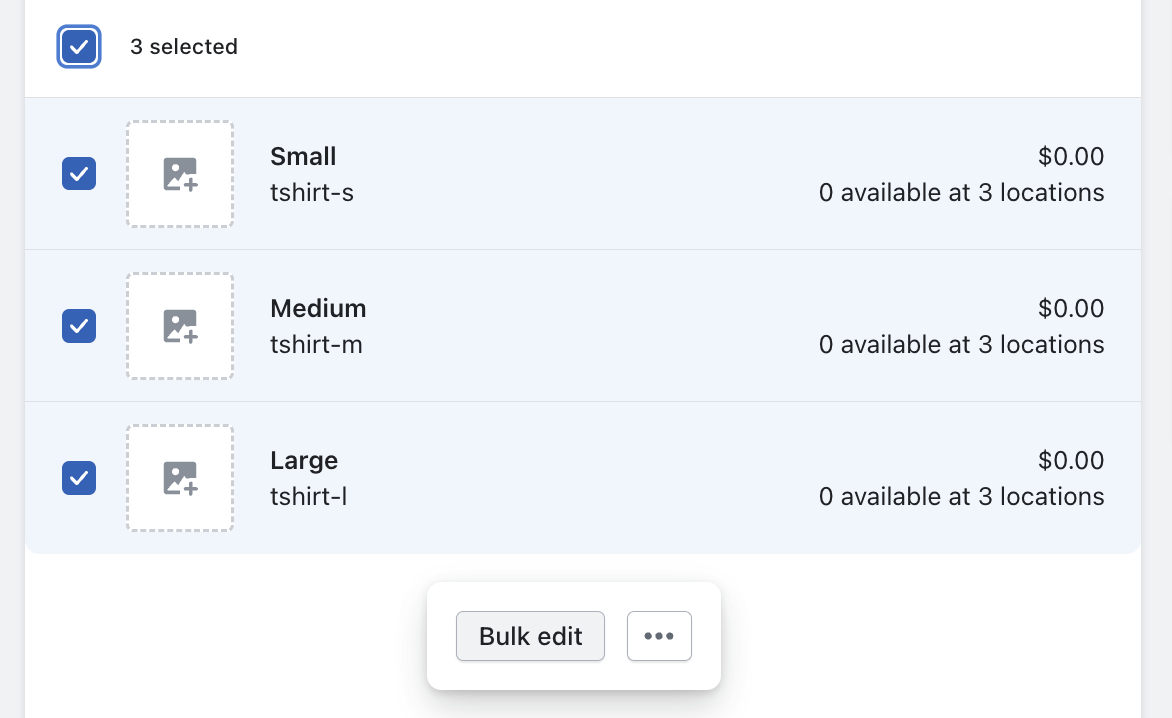
- คลิกที่ปุ่ม แก้ไขจำนวนมาก

- คุณจะถูกนำไปที่หน้า แก้ไขหลายรายการ ซึ่งคุณสามารถทำการเปลี่ยนแปลงที่ต้องการในฟิลด์ที่เกี่ยวข้อง
- เมื่อคุณป้อนการเปลี่ยนแปลงแล้ว ให้คลิก บันทึก
วิธีเพิ่มตัวเลือกสินค้าให้กับสินค้าหลายรายการบน Shopify
หากคุณต้องการเพิ่มตัวเลือกสินค้าจำนวนมากไปยัง Shopify หรือเพิ่มตัวเลือกสินค้าให้กับสินค้าหลายรายการในครั้งเดียวบน Shopify คุณสามารถทำตามขั้นตอนเหล่านี้:

- ส่งออกสินค้า: จากส่วน Shopify admin ของคุณ ให้ไปที่ส่วน “สินค้า” แล้วคลิกที่ปุ่ม “ส่งออก” เลือกตัวเลือกเพื่อส่งออกเป็นไฟล์ CSV การดำเนินการนี้จะดาวน์โหลดไฟล์ CSV ที่มีข้อมูลผลิตภัณฑ์ของคุณ
- อัปเดตไฟล์ CSV: เปิดไฟล์ CSV ที่ดาวน์โหลดมาโดยใช้โปรแกรมแก้ไขสเปรดชีต เช่น Microsoft Excel หรือ Google ชีต ค้นหาคอลัมน์สำหรับตัวเลือกสินค้าแต่ละรายการ (เช่น ชื่อตัวเลือก ค่าตัวเลือก ราคา) เพิ่มตัวเลือกสินค้าที่ต้องการให้กับสินค้าแต่ละรายการโดยกรอกลงในเซลล์ที่เหมาะสม
- นำเข้าไฟล์ CSV อีกครั้ง: บันทึกไฟล์ CSV ที่อัปเดตด้วยตัวแปรที่คุณเพิ่ม จากนั้น กลับไปที่ส่วน Shopify admin และไปที่ส่วน “สินค้า” คลิกที่ปุ่ม "นำเข้า" และเลือกไฟล์ CSV ที่อัปเดตเพื่อนำเข้าอีกครั้งในร้านค้าของคุณ
- เขียนทับผลิตภัณฑ์ที่มีอยู่: ในระหว่างกระบวนการนำเข้า ตรวจสอบให้แน่ใจว่าได้เลือกตัวเลือกเพื่อเขียนทับผลิตภัณฑ์ที่มีอยู่ซึ่งมีหมายเลขอ้างอิงเดียวกัน สิ่งนี้ทำให้มั่นใจได้ว่าตัวแปรที่อัปเดตถูกนำไปใช้กับผลิตภัณฑ์ที่เกี่ยวข้องโดยไม่ต้องสร้างรายการที่ซ้ำกัน
อย่างไรก็ตาม หากคุณไม่สะดวกในการแก้ไขไฟล์ CSV หรือต้องการวิธีการที่ง่ายกว่า คุณสามารถใช้ประโยชน์จากแอป Shopify ของบุคคลที่สามและแอปตัวเลือก เช่น Easify Product Options แอพเหล่านี้มีส่วนต่อประสานที่ใช้งานง่ายซึ่งคุณสามารถสร้างตัวเลือกและตัวเลือกสินค้าได้อย่างง่ายดาย ด้วยการคลิกเพียงไม่กี่ครั้ง คุณก็สามารถกำหนดให้ผลิตภัณฑ์ทั้งหมดหรือผลิตภัณฑ์เฉพาะในร้านของคุณ ไม่จำเป็นต้องแก้ไข CSV ด้วยตนเอง
Shopify ราคาตัวแปรคืออะไร?
การกำหนดราคาแบบต่างๆ คือความสามารถในการกำหนดราคาที่แตกต่างกันสำหรับตัวเลือกสินค้าที่แตกต่างกัน คุณสมบัตินี้ช่วยให้คุณนำเสนอตัวเลือกระดับพรีเมียม รุ่นพิเศษ หรือรุ่นที่มีส่วนลด ตัวอย่างเช่น หากคุณขายเสื้อยืดในสีที่ต่างกัน คุณสามารถตั้งราคาที่สูงขึ้นสำหรับสีลิมิเต็ดอิดิชั่นได้ การทำความเข้าใจเกี่ยวกับพลังของการกำหนดราคาแบบผันแปรช่วยให้คุณใช้กลยุทธ์การกำหนดราคาเป้าหมายและเพิ่มความสามารถในการทำกำไร
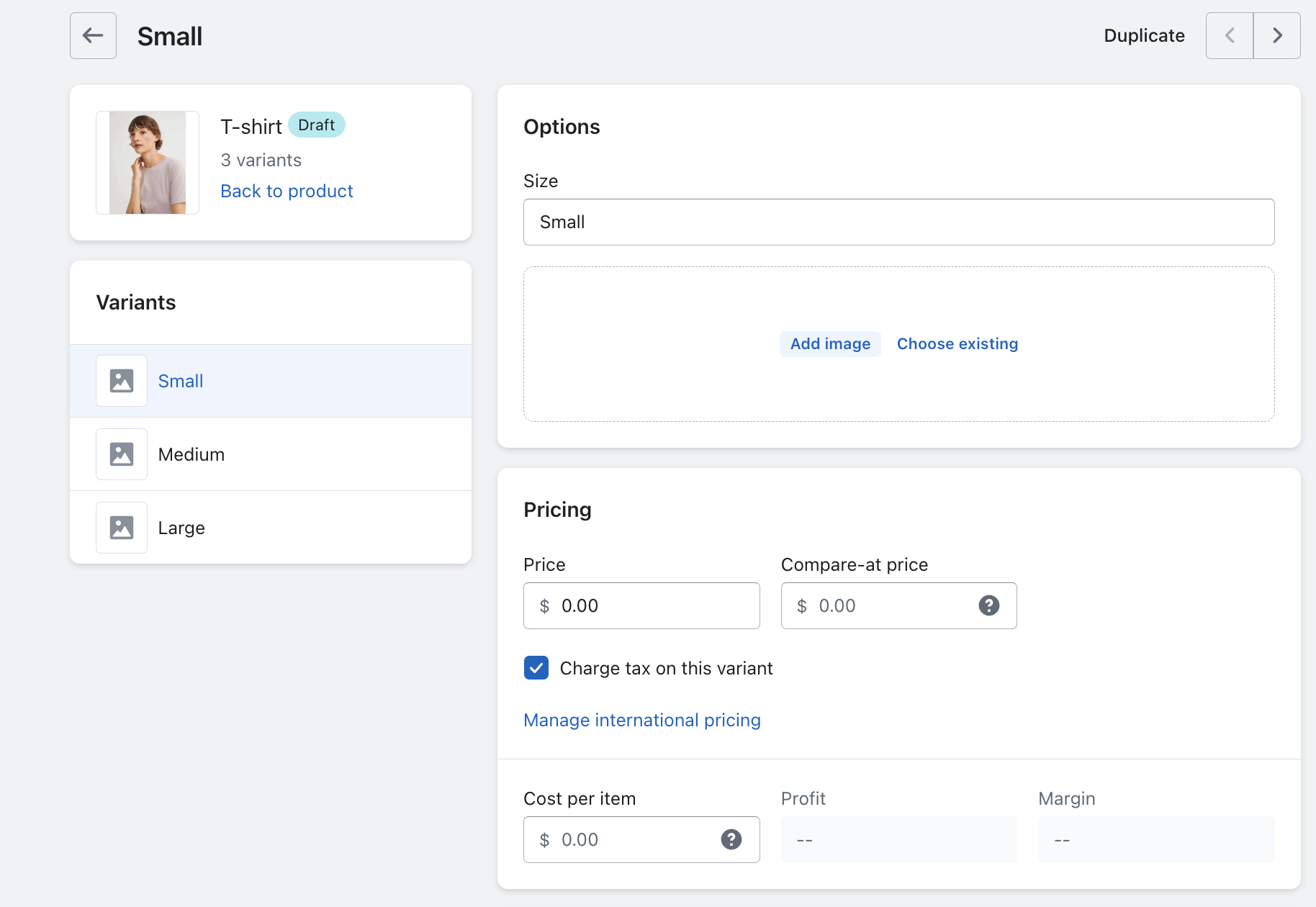
วิธีแสดงตัวเลือกสินค้าของ Shopify เป็นผลิตภัณฑ์แต่ละรายการ
หากต้องการแสดงตัวเลือกสินค้าของ Shopify เป็นผลิตภัณฑ์แต่ละรายการ คุณสามารถใช้แอปของบุคคลที่สาม เช่น ตัวเลือกสินค้าได้ง่าย ต่อไปนี้เป็นคำแนะนำทีละขั้นตอนเกี่ยวกับการใช้แอปเพื่อให้บรรลุเป้าหมายนี้:
- สร้างสินค้าพื้นฐาน: เริ่มต้นด้วยการสร้างสินค้าที่ไม่มีตัวเลือกหรือตัวเลือกสินค้าในหน้าแก้ไขสินค้าทั่วไปบน Shopify
- ใช้ประโยชน์จากแอพ: เพิ่มและเปิดใช้งานแอพ Easify Product Options จาก Shopify App Store
- สร้างตัวเลือกและตัวเลือกสินค้า: แทนที่จะสร้างตัวเลือกและตัวเลือกสินค้าภายในตัวแก้ไขสินค้าของ Shopify ให้ใช้ฟังก์ชันที่มีให้โดยแอป Easify Product Options ใช้อินเทอร์เฟซของแอปเพื่อสร้างตัวเลือกสินค้าที่ต้องการและตัวเลือกสินค้าที่เกี่ยวข้อง
- สร้างผลิตภัณฑ์เดียว: ถือว่าตัวเลือกสินค้าแต่ละรายการเป็นผลิตภัณฑ์แต่ละรายการ ภายในแอป ให้สร้างตัวเลือกสินค้าเหล่านี้เป็นผลิตภัณฑ์เดี่ยวแยกต่างหาก แทนที่จะแนบไปกับผลิตภัณฑ์พื้นฐาน
- เชื่อมต่อตัวเลือกสินค้ากับตัวเลือก: เชื่อมโยงผลิตภัณฑ์เดียว (ตัวเลือกสินค้า) ที่คุณสร้างขึ้นภายในแอพกับตัวเลือกผลิตภัณฑ์ที่เกี่ยวข้อง (โดยใช้คุณลักษณะผลิตภัณฑ์เสริม)
- แสดงผลิตภัณฑ์แต่ละรายการ: ที่ส่วนหน้าของร้านค้า Shopify ของคุณ ให้เลือกตำแหน่งที่คุณต้องการแสดงผลิตภัณฑ์แต่ละรายการควบคู่ไปกับผลิตภัณฑ์หลัก
Shopify ตัวแปรตามเงื่อนไขคืออะไร?
ตัวแปรตามเงื่อนไขของ Shopify หรือที่เรียกว่าลอจิกเงื่อนไขระหว่างตัวเลือกสินค้า ช่วยให้คุณสร้างความสัมพันธ์และการพึ่งพาระหว่างตัวเลือกสินค้าหรือตัวเลือกสินค้าต่างๆ ภายในร้าน Shopify ของคุณ คุณลักษณะอันทรงพลังนี้ช่วยให้คุณสร้างตัวเลือกแบบไดนามิกและเชื่อมต่อถึงกันสำหรับลูกค้าของคุณตามการเลือกของพวกเขา
ด้วยตัวแปรที่มีเงื่อนไข คุณสามารถกำหนดกฎที่กำหนดว่าตัวเลือกหรือตัวแปรใดที่พร้อมใช้งานตามการเลือกก่อนหน้านี้ที่ลูกค้าเลือก ตัวอย่างเช่น สมมติว่าคุณขายต้นไม้ที่มีตัวเลือกสำหรับขนาดต้นไม้ กระถาง และสีของกระถาง เมื่อใช้ตัวแปรที่มีเงื่อนไข คุณสามารถกำหนดค่าตัวเลือกในลักษณะที่แสดงเฉพาะสีเครื่องปลูกเฉพาะเมื่อเลือกรูปแบบเครื่องปลูกที่ต้องการ
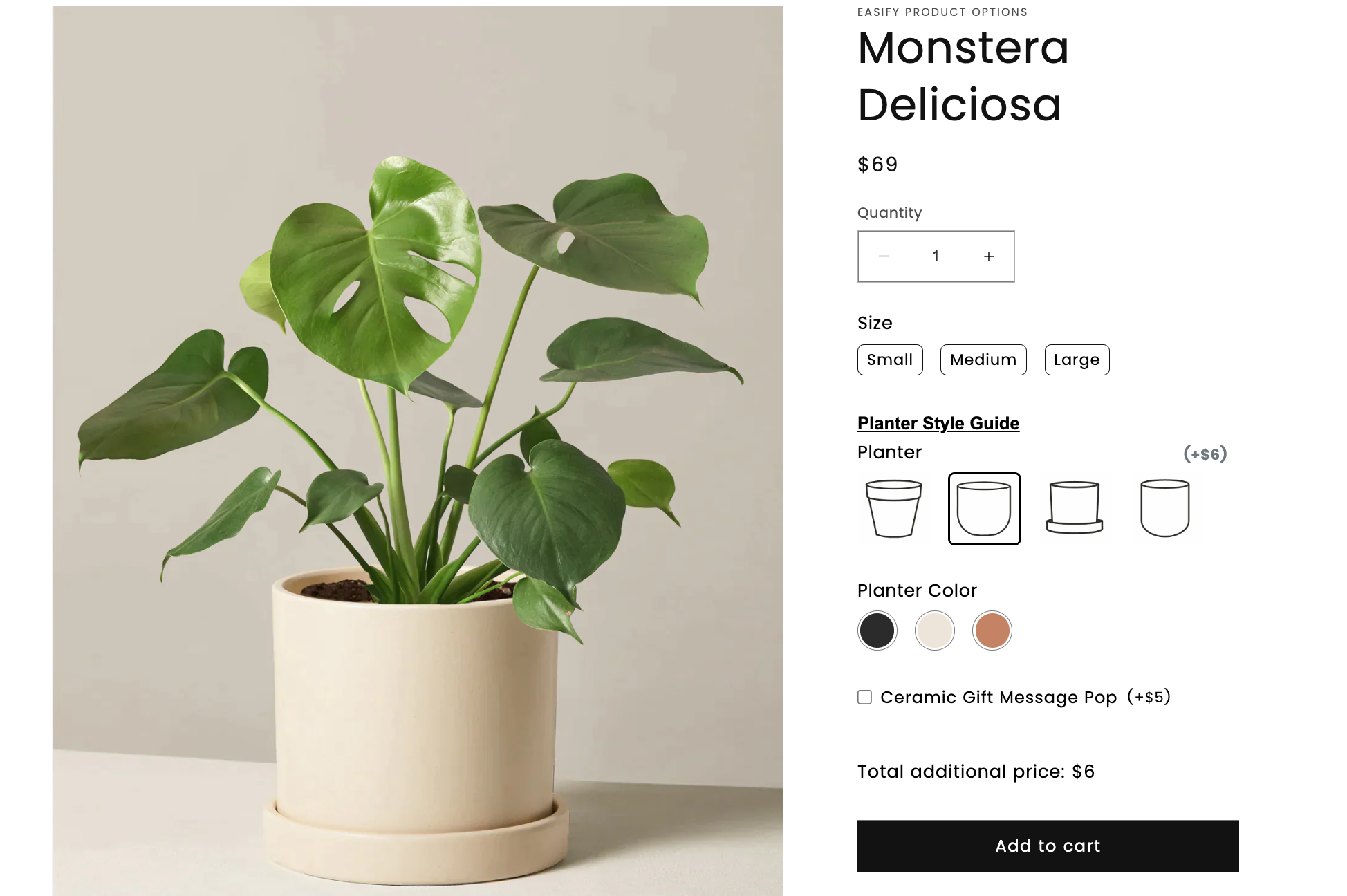
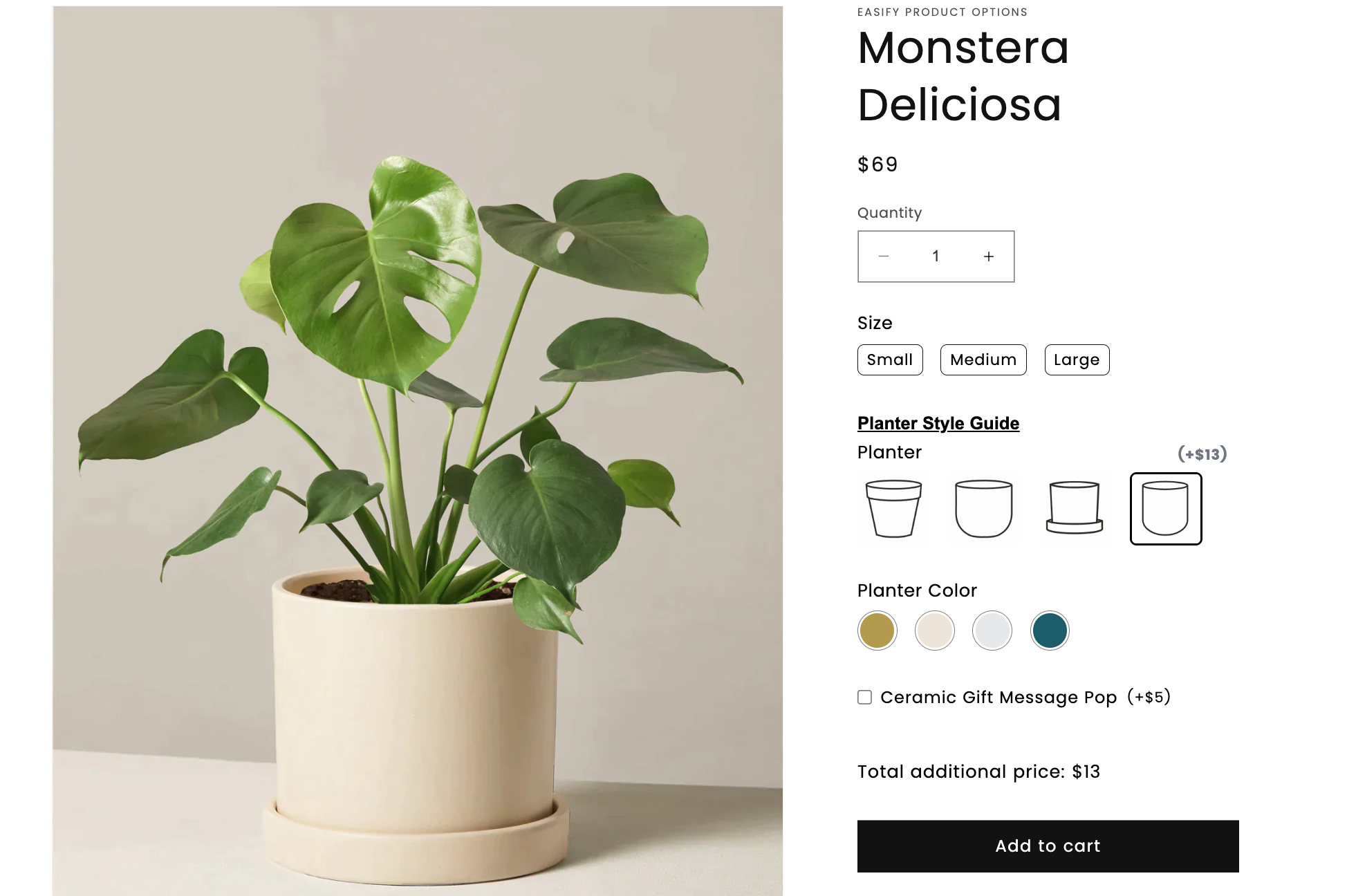
ด้วยการใช้ตรรกะตามเงื่อนไข คุณสามารถสร้างประสบการณ์การช็อปปิ้งที่เป็นส่วนตัวและใช้งานง่ายยิ่งขึ้นสำหรับลูกค้าของคุณ ช่วยให้คุณนำเสนอตัวเลือกที่เกี่ยวข้องและแนะนำลูกค้าผ่านลำดับตรรกะของตัวเลือก เพื่อให้แน่ใจว่าพวกเขาจะเห็นและเลือกตัวเลือกสินค้าที่เหมาะสมตามความต้องการเท่านั้น
สิ่งสำคัญคือต้องทราบว่าแม้ว่าตัวแปรแบบมีเงื่อนไขจะให้ประโยชน์อย่างมาก แต่แพลตฟอร์มแบบเนทีฟของ Shopify ไม่ได้ให้การสนับสนุนในตัวสำหรับการตั้งค่าตรรกะแบบมีเงื่อนไข หากต้องการใช้คุณลักษณะนี้ คุณจะต้องได้รับความช่วยเหลือจากตัวเลือกผลิตภัณฑ์ของบุคคลที่สามและแอปแบบต่างๆ เช่น Easify Product Options แอปเหล่านี้ทำงานร่วมกับ Shopify ได้อย่างราบรื่น มอบฟังก์ชันการทำงานที่แข็งแกร่งในการกำหนดค่าและจัดการตัวแปรตามเงื่อนไขภายในร้านของคุณ
SKU ของตัวแปร Shopify คืออะไร
SKU ตัวเลือกสินค้าของ Shopify คือรหัสประจำตัวเฉพาะที่กำหนดให้กับตัวเลือกสินค้าแต่ละรายการ ทำหน้าที่เป็นเครื่องมือที่มีค่าสำหรับการจัดการสินค้าคงคลังอย่างมีประสิทธิภาพภายในแพลตฟอร์ม Shopify ด้วยการกำหนด SKU ที่แตกต่างกันให้กับตัวเลือกสินค้าต่างๆ คุณสามารถติดตามและจัดการสินค้าคงคลังของคุณได้อย่างง่ายดาย ทำให้มั่นใจได้ถึงการควบคุมสต็อกที่แม่นยำ การใช้ประโยชน์จากการจัดการ SKU อย่างมีประสิทธิภาพช่วยให้คุณปรับปรุงกระบวนการสินค้าคงคลังของคุณ ลดข้อผิดพลาด และรักษาบันทึกสินค้าคงคลังที่แม่นยำ
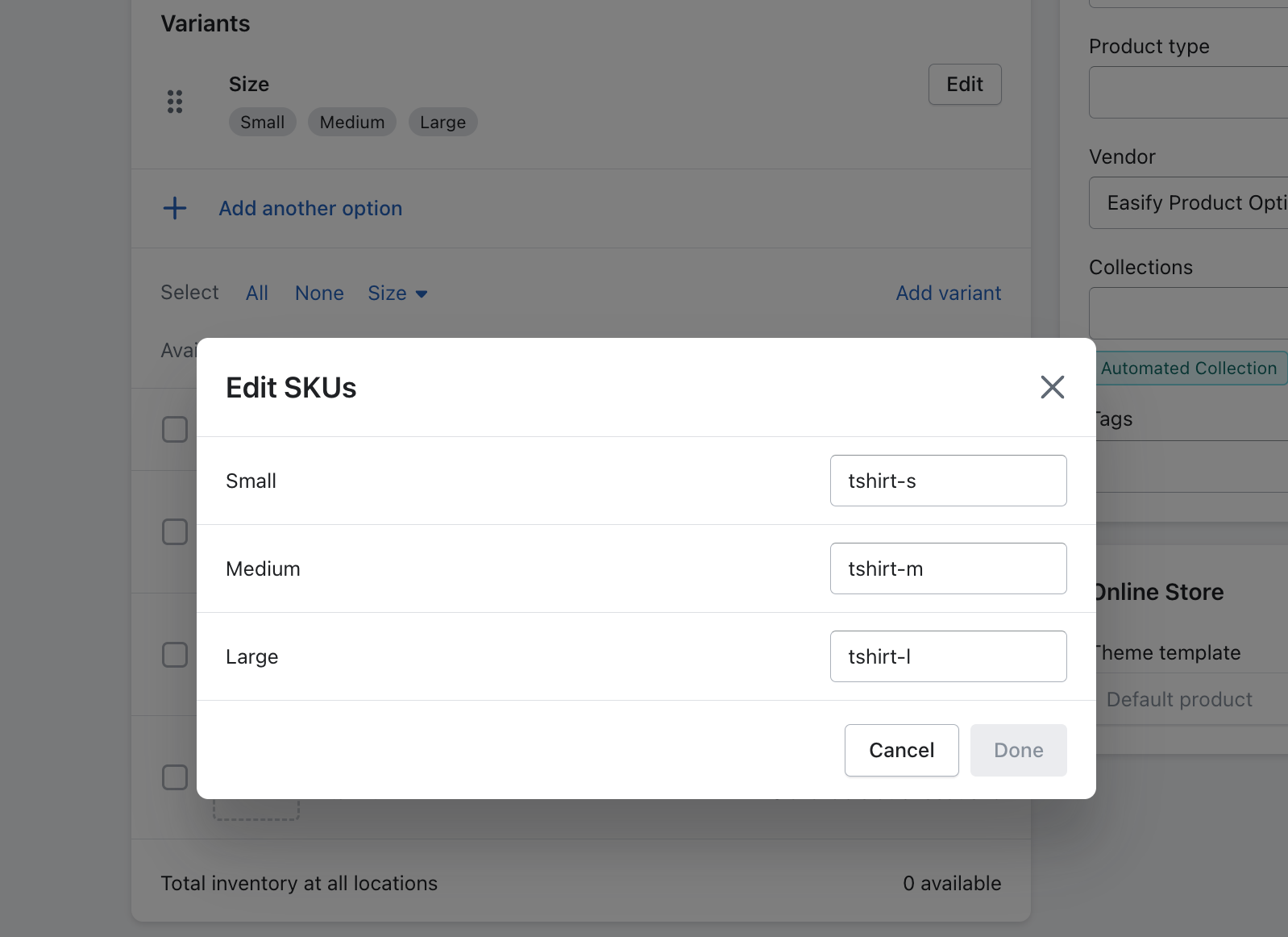
วิธีเพิ่ม SKU เพื่อ Shopify ตัวเลือกสินค้า
หากต้องการเพิ่มรหัส SKU ให้กับตัวเลือกสินค้าของ Shopify เพียงทำตามขั้นตอนง่ายๆ เหล่านี้:
ขั้นตอนที่ 1: แก้ไขผลิตภัณฑ์
ขั้นแรก ให้เข้าสู่ระบบแผงผู้ดูแลระบบ Shopify และไปที่รายการสินค้า
เลือกผลิตภัณฑ์เฉพาะที่คุณต้องการแก้ไขและเพิ่ม SKU ให้กับตัวเลือกสินค้า
ขั้นตอนที่ 2: เพิ่ม/แก้ไข SKU
ในหน้าแก้ไขสินค้า ให้เลื่อนลงมาจนถึงส่วนตัว เลือกสินค้า ค้นหาตัวเลือกสินค้าที่คุณต้องการแก้ไข SKU ที่นี่ คลิกที่ตัวแปรนั้นเพื่อเข้าสู่หน้าตัวแปรเฉพาะ จากนั้น ค้นหาส่วน สินค้าคงคลัง ซึ่งคุณจะพบฟิลด์สำหรับแก้ไข SKU ของตัวเลือกสินค้า
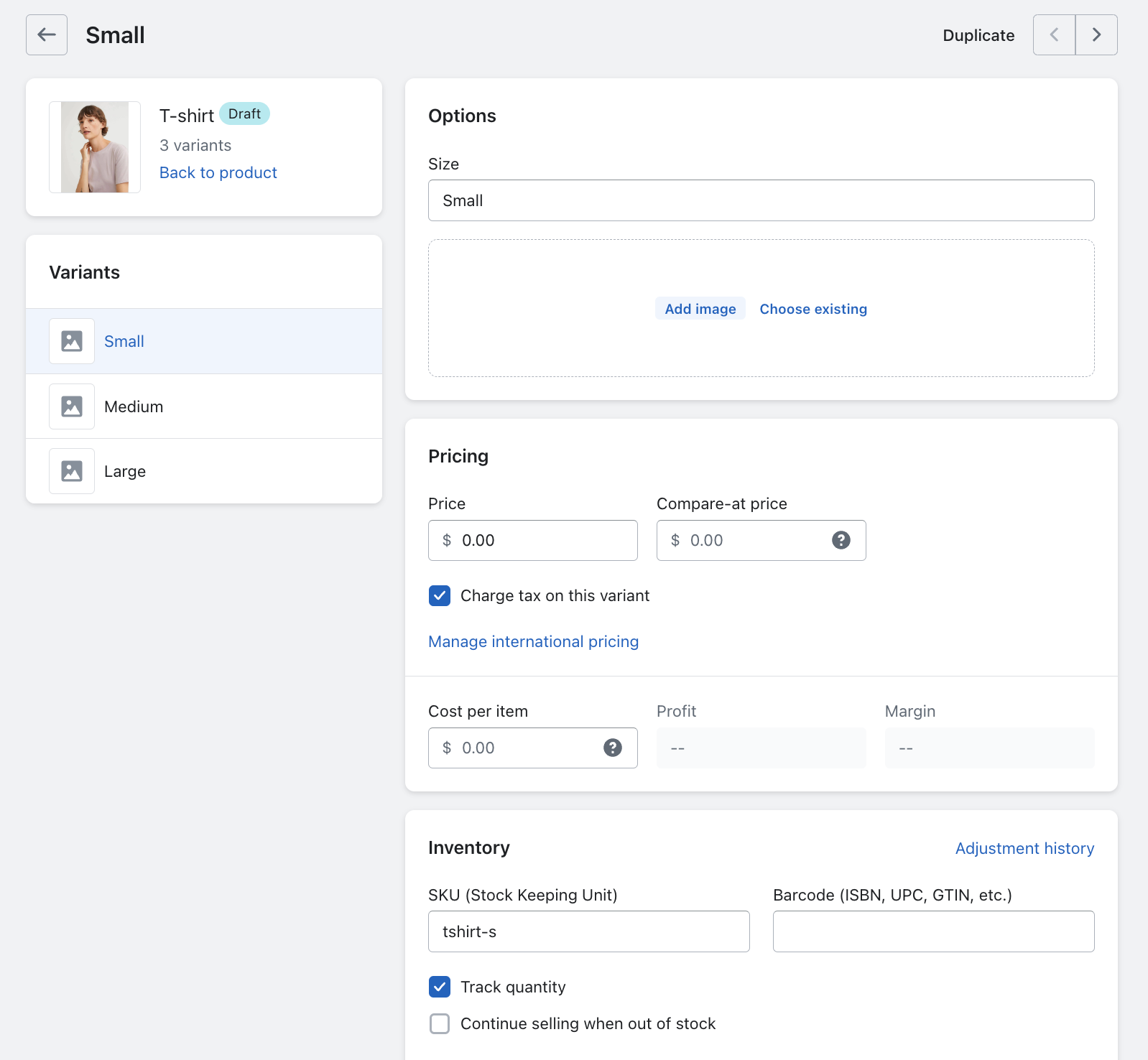
อีกวิธีหนึ่งคือการเลือกตัวเลือกสินค้าด้วย SKU ที่คุณต้องแก้ไขจากรายการตัวเลือกสินค้า คลิกที่ช่องทำเครื่องหมายข้างๆ หลังจากเลือกตัวเลือกสินค้าแล้ว ให้คลิกที่ … และเลือกตัวเลือก แก้ไข SKU จากเมนูแบบเลื่อนลง หน้าต่างป๊อปอัปจะปรากฏขึ้น ให้คุณแก้ไข SKU สำหรับตัวเลือกสินค้าที่เลือก
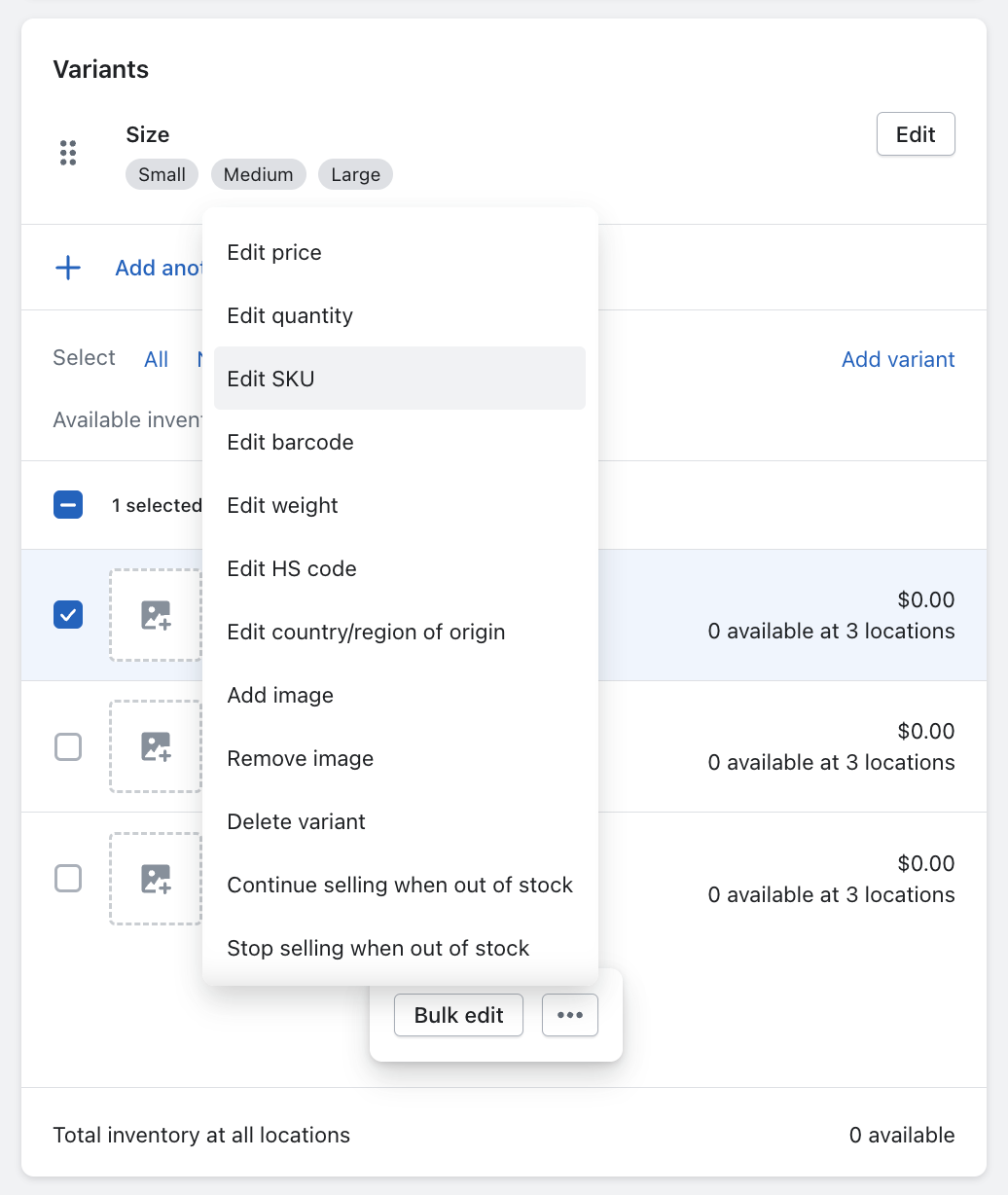
ขั้นตอนที่ 3: บันทึกผลิตภัณฑ์
เมื่อคุณป้อนรหัส SKU สำหรับตัวเลือกสินค้าทั้งหมดแล้ว อย่าลืมคลิกปุ่มบันทึกที่มุมขวาบนของหน้า สิ่งนี้จะช่วยให้แน่ใจว่าการเปลี่ยนแปลงของคุณได้รับการบันทึกและนำไปใช้กับผลิตภัณฑ์
วิธีแสดงตัวเลือกแบบเลื่อนลง/ช่องทำเครื่องหมาย/ปุ่มแบบตัวเลือกของตัวเลือกสินค้าหลายรายการของ Shopify
เมื่อต้องแสดงตัวเลือกต่างๆ ของ Shopify มีประเภทอินพุตที่หลากหลายเพื่อรองรับการกำหนดค่าผลิตภัณฑ์ที่แตกต่างกัน แม้ว่าตัวเลือกที่พบบ่อยที่สุดคือเมนูแบบเลื่อนลง ช่องทำเครื่องหมาย และปุ่มตัวเลือก แต่มีตัวเลือกเพิ่มเติมที่คุณสามารถพิจารณาเพื่อปรับปรุงประสบการณ์การท่องเว็บของลูกค้า ซึ่งรวมถึงปุ่ม ตัวอย่างภาพ ตัวอย่างสี สวิตช์ ขนาด และอื่นๆ
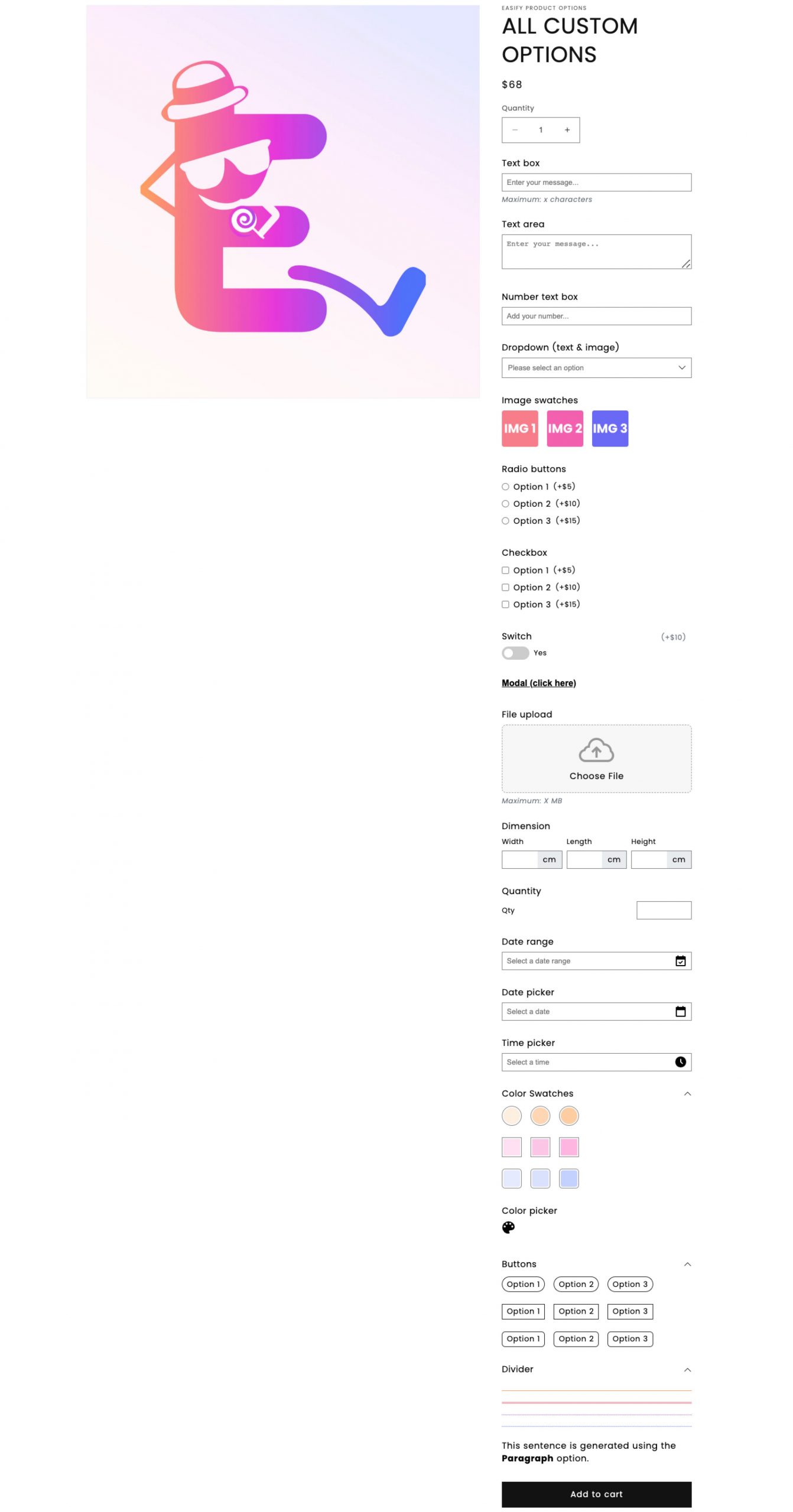
อย่างไรก็ตาม การใช้คุณสมบัติเริ่มต้นของ Shopify หรือการกำหนดโค้ดเองเพื่อรวมประเภทการแสดงผลที่แตกต่างกันเหล่านี้อาจค่อนข้างซับซ้อนและใช้เวลานาน โชคดีที่มีวิธีแก้ปัญหาที่สะดวก: แอป Easify Product Options
เมื่อใช้แอป Easify Product Options คุณจะสามารถเข้าถึงประเภทและรูปแบบการแสดงตัวเลือกที่หลากหลายถึง 24 รายการ แอปนี้ช่วยลดความยุ่งยากในการแสดงรูปแบบต่างๆ ในลักษณะที่ดึงดูดสายตาและเป็นมิตรกับผู้ใช้
คำสุดท้าย
การทำความเข้าใจและใช้ประโยชน์จากตัวเลือกสินค้าของ Shopify สามารถปรับปรุงฟังก์ชันการทำงานของร้านค้าออนไลน์และประสบการณ์ของลูกค้าได้อย่างมาก ด้วยการเพิ่มและจัดการตัวเลือกสินค้าอย่างมีประสิทธิภาพ คุณสามารถเสนอตัวเลือกที่หลากหลายให้กับลูกค้าของคุณ เพิ่มโอกาสในการค้นหาผลิตภัณฑ์ที่สมบูรณ์แบบ อย่าลืมเพิ่มประสิทธิภาพ SKU ของตัวเลือกสินค้า ใช้ตัวแปรแบบมีเงื่อนไขเมื่อทำได้ และเลือกวิธีการแสดงผลที่เหมาะสมกับความต้องการของร้านค้าของคุณ เมื่อคำนึงถึงแนวทางปฏิบัติที่ดีที่สุดเหล่านี้ คุณจะสามารถเพิ่มศักยภาพของร้านค้า Shopify ของคุณได้สูงสุด และมอบประสบการณ์การช็อปปิ้งที่ราบรื่นและเป็นส่วนตัวให้กับลูกค้าของคุณ อย่าลังเลที่จะทดลองและทำซ้ำกับกลยุทธ์แบบต่างๆ เพื่อหาสิ่งที่ดีที่สุดสำหรับธุรกิจของคุณ
